
时间:2020-06-26 09:15:34 来源:www.win10xitong.com 作者:win10
大家在用win10系统的过程中,各位难免会遇到win10ie缓存文件夹在哪的问题,有不少对系统很了解的网友,也许都不太会解决这个win10ie缓存文件夹在哪的问题。要是你也碰到了这个问题该怎么办呢?小编提供以下的解决流程:1、点击桌面上的“控制面板”。2、双击“Internet选项”就这个问题很轻易的处理了。win10ie缓存文件夹在哪问题下面我们一起来看看它的详尽操作技巧。
查看方法如下:
1、点击桌面上的“控制面板”。
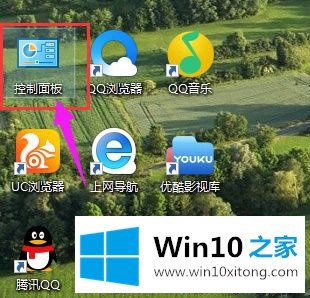
2、双击“Internet选项”。
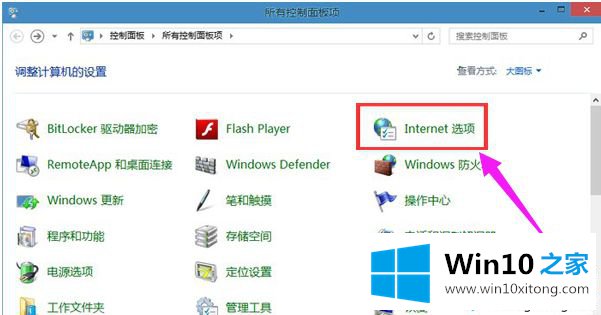
3、点击“浏览历史记录”项中的“设置”。

4、在网站数据设置窗口 - Internet临时文件 - 当前位置下的C:\Users\gong\AppData\Local\Microsoft\Windows\INetCache,即系统缓存文件夹的路径。
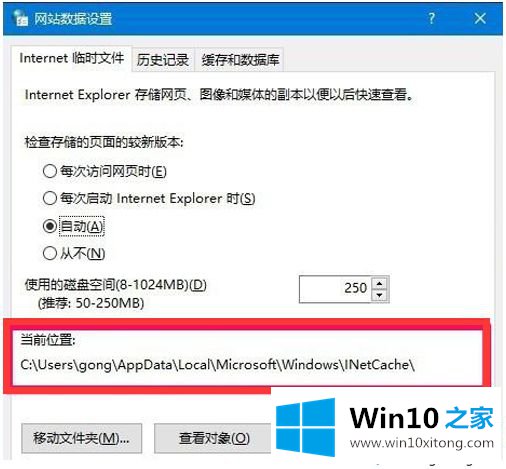
上就是找到win10系统ie浏览缓存文件夹的方法啦。希望能对你有所帮助哦。
上述内容就是win10ie缓存文件夹在哪的详尽操作技巧,这样就可以解决好了,如果你需要重装系统或者下载系统,本站也是你的好选择。